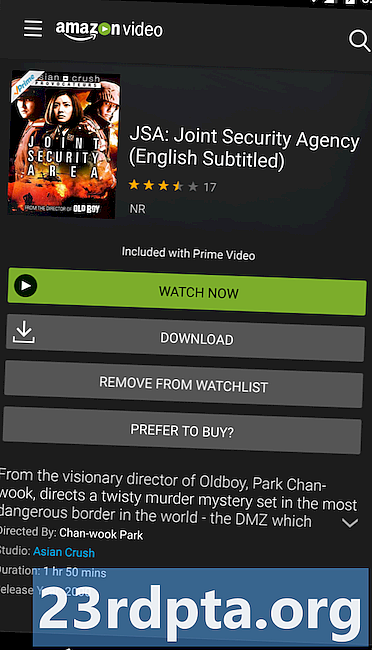
Indhold

Det korte svar, og den gode nyhed, er, at ja, du kan nemt se Amazon Prime Video på Chromecast nu. Dette var ikke altid tilfældet, og denne vejledning ville have været en kompliceret løsning. Heldigvis ser det ud til, at Google og Amazon har begravet luggen, og en nylig opdatering til Prime Video Android-appen introducerede cast-knappen. Her er hvad du har brug for at vide.
Sådan ser du Amazon Prime-video på en Chromecast
Fra en smartphone eller tablet
- Dette indlæg antager, at du har en Chromecast tilsluttet et tv og allerede er konfigureret. Hvis ikke, se vores guide til, hvordan du konfigurerer en Chromecast ved hjælp af en hvilken som helst platform. Du har også brug for et Amazon Prime eller Prime Video-abonnement.
- Sørg for, at Amazon Prime Video-appen på din telefon er opdateret. Opdateringen, der introducerede muligheden for at caste til en Chromecast, var tilgængelig fra 9. juli 2019 i Google Play Store.
- Når du åbner appen første gang efter opdateringen, vil du se en kort introduktion og, hvordan man starter casting fra din telefon.
- Du vil nu se et stort rollebesætningsikon i nederste højre hjørne af skærmen.
- Tryk på ikonet, og vælg den Chromecast-enhed, du vil oprette forbindelse til.
- Vælg nu den film eller tv-serie, du vil se, og du kan nyde den på din tv-skærm.
- Husk, at Cast-ikonet er anderledes end knappen "Se på", som du muligvis kan se under et videovalg. Denne knap er for at se indhold på en Fire TV-enhed. For at oprette forbindelse til en Chromecast er knappen i nederste højre hjørne af skærmen.
Fra en pc
- Du bliver nødt til at downloade og installere Google Chrome-browseren for at kunne cast Prime Video fra din pc til en Chromecast.
- Åbn webstedet Prime Video på Google Chrome.
- Vælg en film eller et tv-show, du vil se, og tryk på afspil.
- Stop det, og sørg for, at du ikke skifter til fuld skærm.
- Klik i browseren på de tre lodrette prikker i øverste højre hjørne for at åbne menuen.
- Klik på “Cast…” og vælg den Chromecast, du vil oprette forbindelse til.
- Den bærbare skærm spejles nu på dit tv.
Og det er hvor nemt det er at se Amazon Prime på din Chromecast. Nogen spørgsmål? Lyd fra i kommentarerne.


